电脑网络是飞行模式怎么办
更新时间:2024-04-21 10:51:52作者:yang
当我们使用电脑上网时,有时候会遇到电脑显示飞行模式无法联网的情况,飞行模式是为了在飞行时关闭设备的无线功能,但有时候我们在地面使用电脑时忘记关闭飞行模式,导致无法连接网络。那么当电脑网络处于飞行模式时,我们该如何解决这个问题呢?接下来我们将介绍几种解决方法。
步骤如下:
1.或许有的朋友不知道,win7和win10。飞行模式打开方式是不一样的,win10的飞行模式只需要在电脑下方的任务栏里就可以打开
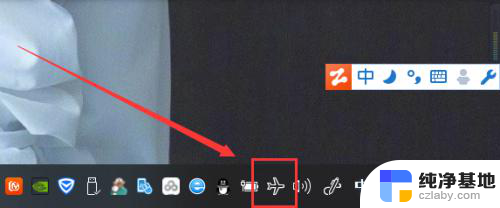
2.现在可以看到小编电脑上的飞行模式已经打开,显示蓝色,这样我们就知道为什么不能联网了
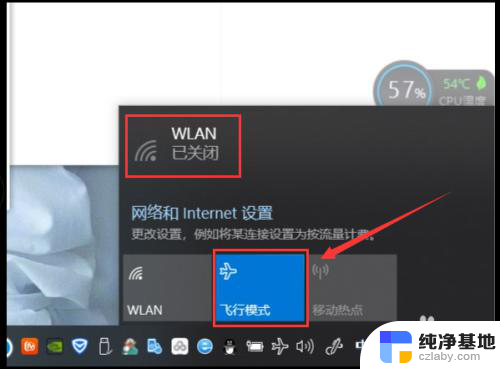
3.接下来只需要单击一下飞行模式,即可关上飞行模式。如果旁边的“WLAN”没有打开,则是灰色的,接下来需要单击旁边的“WLAN”当他变成蓝色的时候,即可开始联网
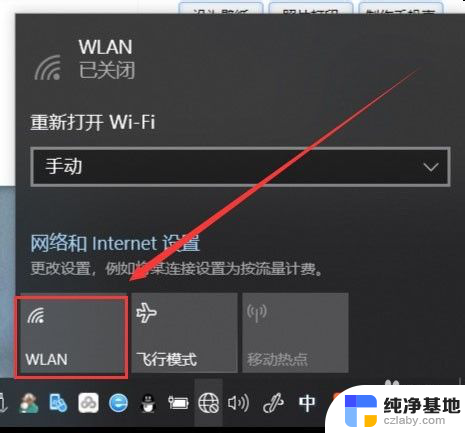
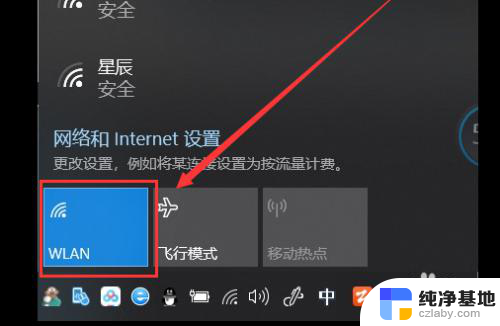
4.当上网网络显示已连接时,就表示电脑已经联网。电脑可以正常使用,当然也可以看你喜欢的东西了。
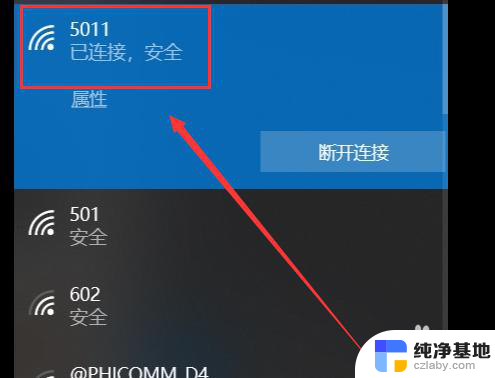
以上就是电脑网络处于飞行模式时的解决方法,如果遇到这种情况,你可以按照以上步骤来解决,非常简单快速。
- 上一篇: wps几天前打开过文档不见了
- 下一篇: 电脑网页放大快捷键
电脑网络是飞行模式怎么办相关教程
-
 手机开飞行模式可以上飞机吗
手机开飞行模式可以上飞机吗2024-05-11
-
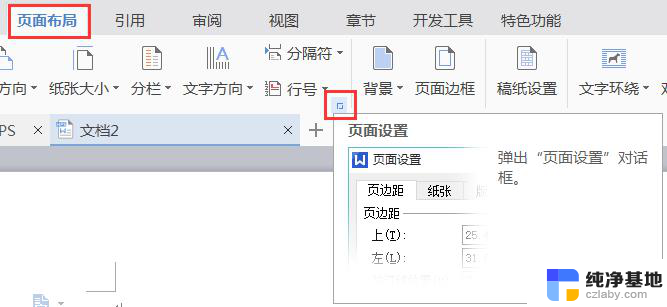 wps文档网络里每行上限只能是13是怎么回事
wps文档网络里每行上限只能是13是怎么回事2024-03-21
-
 电脑能连接网络但是不能上网是怎么回事
电脑能连接网络但是不能上网是怎么回事2023-12-11
-
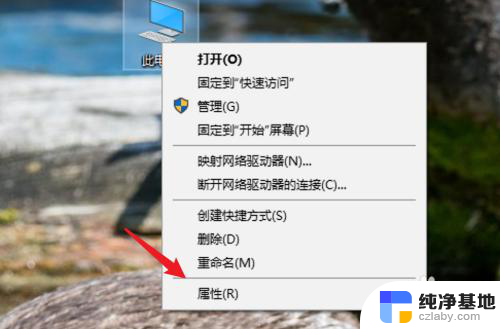 电脑上没有网络适配器怎么办
电脑上没有网络适配器怎么办2024-01-18
电脑教程推荐